win10插上耳机还外放怎么办 win10插上耳机外放有声音处理方法
更新时间:2022-12-29 09:24:48作者:xinxin
很多用户在使用原版win10旗舰版电脑的时候,为了不打扰到他人的休息,通常会插入耳机来倾听一些声音,然而有小伙伴的win10电脑在插入耳机之后却依旧会出现声音外放的情况,对此win10插上耳机还外放怎么办呢?下面小编就来告诉大家win10插上耳机外放有声音处理方法。
具体方法:
1、打开此电脑,点击页面顶部的"计算机"中的"卸载或更改程序"选项。
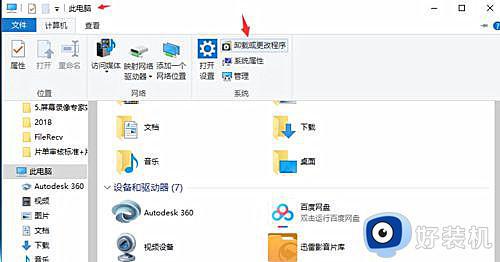
2、在弹出的新窗口中点击"控制面板主页"。
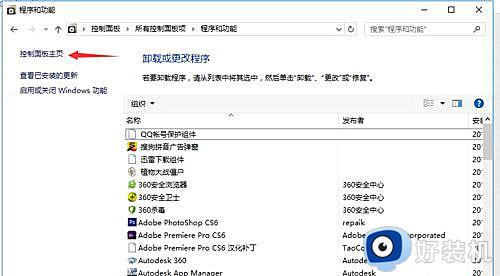
3、点击页面中的"硬件和声音",然后找到"Realtek高清晰音频管理器"并打开。
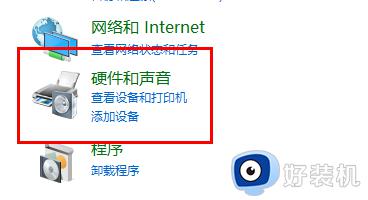
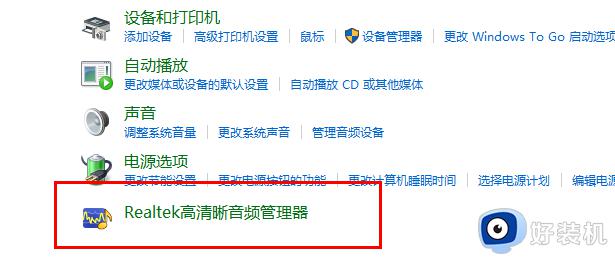
4、点击页面右上角的"设备高级设置"。
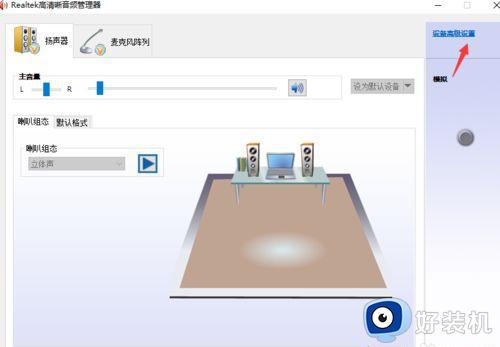
5、这时会弹出一个小窗口,选择第一个"将相同类型的输入插孔链接为一个设备"。随后点击确定。
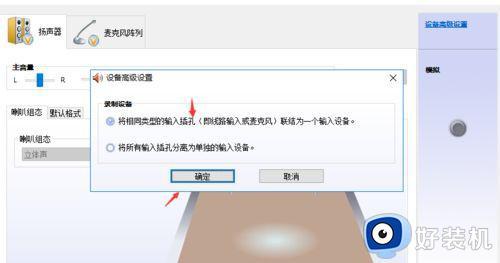
6、最后再次点击确定,然后将窗口关闭即可。
上述就是小编给大家带来的win10插上耳机外放有声音处理方法了,碰到同样情况的朋友们赶紧参照小编的方法来处理吧,希望能够对大家有所帮助。
win10插上耳机还外放怎么办 win10插上耳机外放有声音处理方法相关教程
- win10插上耳机声音外放该怎么办 win10插上耳机还外放处理解决方案
- windows10耳机插上还是外放怎么办 windows10插耳机声音还是外放处理方法
- win10耳机插上电脑仍然外放怎么办 win10电脑插上耳机后仍外放解决方法
- win10插上耳机还外放怎么办 win10插上耳机还是外放的解决方法
- win10插耳机还是外放怎么办 win10插耳机还是显示扬声器怎么解决
- 电脑win10插上耳机还是外放怎么办 win10插上耳机没有声音还外放如何解决
- win10耳机插上却还是扬声器外放怎么办 win10耳机插上后扬声器还响修复方法
- win10不插耳机没有声音怎么办 win10不插耳机声音不可用修复方法
- 笔记本插上耳机还是外放win10是什么原因 windows10笔记本插耳机还是外放解决教程
- win10电脑插上耳机声音依然外放怎么办 win10电脑插上耳机声音鞥然外放的解决方法
- win10管理员名称改不了怎么回事 win10管理员账户名无法更改如何处理
- 本地用户和组不能用于这一版本win10怎么办 本地用户和组不适用于此版本win10如何处理
- win10不显示安全中心图标怎么办 win10安全中心不在任务栏显示如何处理
- win10设置开机启动项的步骤 win10系统如何设置开机启动项
- win10设置分辨率在哪里调整 win10电脑显示器分辨率怎么调最清晰
- win10怎么打开已禁用输入法图标 win10打开已禁用输入法图标的方法
win10教程推荐
- 1 win10不能更新系统怎么办 win10电脑不能更新系统修复方法
- 2 win10不支持显卡驱动怎么办 win10显卡不能安装驱动安装处理方法
- 3 win10右下角天气怎么关 win10删除电脑右下角天气显示的方法
- 4 win10删除文件需要管理员权限怎么办 win10删掉文件需要管理员权限处理方法
- 5 彻底关闭win10病毒和威胁防护的步骤 win10如何关闭病毒和威胁防护
- 6 win10进入桌面后鼠标一直转圈怎么回事 win10进桌面一直转圈怎么解决
- 7 win10桌面快捷图标出现白纸怎么回事 win10桌面快捷方式图标变成白板如何处理
- 8 win10计算器打不开怎么办 如何解决win10系统无法打开计算器
- 9 win10共享文件夹怎么在另一个电脑查看 win10共享文件夹另外一台电脑如何找到
- 10 win10关闭每次打开应用的通知设置方法 如何关闭win10每次点开软件都提醒
